User Guide - Windows 8
Table Of Contents
- Dobro došli
- Upoznajte svoj računar
- Povezivanje na mrežu
- Povezivanje na bežičnu mrežu
- Povezivanje na žičnu mrežu
- Navigacija korištenjem tastature, pokreta prstima i uređaja za pokazivanje
- Multimedija
- Upravljanje napajanjem
- Isključivanje računara
- Postavljanje opcija napajanja
- Korištenje stanja za uštedu energije
- Korištenje baterijskog napajanja
- Pronalaženje dodatnih informacija o bateriji
- Prikazivanje preostalog nivoa napunjenosti baterije
- Maksimalno produženje vremena pražnjenja baterije
- Upravljanje niskim nivoima napunjenosti baterije
- Umetanje ili uklanjanje baterije
- Štednja baterijskog napajanja
- Pohranjivanje baterije koju može zamijeniti korisnik
- Odlaganje baterije koju može zamijeniti korisnik
- Zamjena baterije koju može mijenjati korisnik
- Korištenje vanjskog napajanja naizmjeničnom strujom
- Vanjske kartice i uređaji
- Disk jedinice
- Sigurnost
- Održavanje
- Izrada rezervnih kopija i obnova
- Izrada rezervnih kopija podataka
- Izvođenje obnavljanja sistema
- Korištenje Windows alatki za obnovu
- Korištenje alatki za obnovu f11
- Korištenje medija s operativnim sistemom Windows 8 (kupuje se zasebno)
- Korištenje opcije Windows Refresh (Osvježavanje operativnog sistema Windows) za brzu i jednostavnu o ...
- Ukloni sve i ponovo instaliraj Windows.
- Postavljanje korištenja HP softvera 25
- Computer Setup (BIOS) (Postavljanje računara) i Advanced System Diagnostics (Napredna dijagnostika s ...
- Podrška
- Specifikacije
- Putovanje sa računarom
- Rješavanje problema
- Elektrostatičko pražnjenje
- Indeks
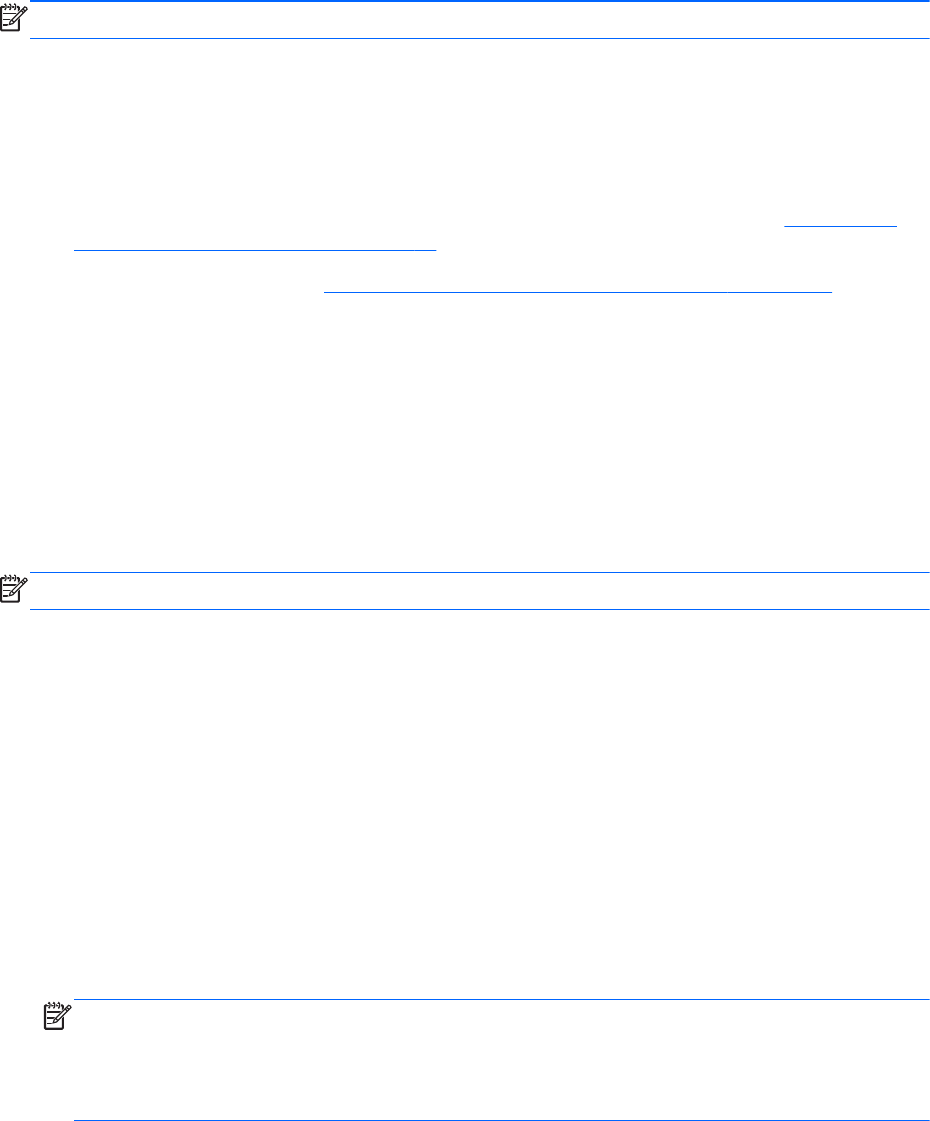
Instaliranje tvrdog diska
NAPOMENA: Vaš računar se može donekle razlikovati od ilustracija datih u ovom odjeljku.
Za instaliranje tvrdog diska:
1. Umetnite tvrdi disk u ležište tvrdog diska pod uglom, a zatim ravno položite tvrdi disk u ležište
tvrdog diska.
2. Pritegnite vijke na tvrdom disku.
3. Vratite servisni poklopac na mjesto, pazeći da ga pravilno poravnate. (Pogledati
Uklanjanje ili
vraćanje servisnog poklopca na strani 54.)
4. Umetnite bateriju (pogledati
Zamjena baterije koju može mijenjati korisnik na strani 44).
5. Priključite napajanje naizmjeničnom strujom i vanjske uređaje na računar.
6. Uključite računar.
Poboljšanje performansi tvrdog diska
Korištenje defragmentatora diska
Tokom korištenja računara, datoteke na tvrdom disku postaju fragmentirane. Defragmentator diska
konsolidira fragmentirane datoteke i mape na tvrdom disku, tako da sistem može efikasno raditi.
NAPOMENA: Nije neophodno pokretati defragmentator diska na Solid-State disk jedinicama (SSD).
Nakon što pokrenete defragmentator diska, on će raditi bez nadzora. U zavisnosti od veličine tvrdog
diska i broja fragmentiranih datoteka, defragmentatoru diska može biti potrebno više od sat vremena
da dovrši rad. Možete ga pokrenuti tokom noći ili u vrijeme kada ne morate raditi na računaru.
HP preporučuje defragmentiranje tvrdog diska najmanje jednom mjesečno. Možete podesiti da se
defragmentator diska pokreće prema mjesečnom rasporedu. Računar možete ručno defragmentirati u
bilo kom trenutku.
Da biste pokrenuli defragmentator diska:
1. Povežite računar sa naizmjeničnim napajanjem.
2. Na ekranu Start (Početak) otkucajte disk, kliknite Settings (Postavke), a zatim odaberite
Defragment your hard drive (Defragmentirajte tvrdi disk).
3. Kliknite Optimize (Optimiziraj).
NAPOMENA: Windows sadrži osobinu User Account Control (Kontrola korisničkog računa)
koja poboljšava sigurnost računara. Za zadatke kao što su instaliranje softvera, pokretanje
uslužnih programa ili promjena Windows postavki sistem će možda zatražiti vašu dozvolu ili
lozinku. Pogledajte aplikaciju HP Support Assistant. Da biste pristupili programu HP Support
Assistant na Početnom ekranu, odaberite aplikaciju HP Support Assistant.
Za dodatne informacije pogledajte pomoć za softver defragmentatora diska.
Korištenje tvrdih diskova 57










